Cómo hacer un gráfico de líneas con PyGWalker
Los gráficos de líneas muestran un conjunto de puntos de datos conectados por líneas rectas. Cuando deseas resaltar cambios en los valores de una variable continua en función de otra variable, los utilizas. Requieres una variable en el eje horizontal que muestre valores continuos con un período de medición consistente. Normalmente es una temporal. Para cada punto que cae dentro de los intervalos establecidos por la variable del eje horizontal, informarás el valor de una variable numérica en el eje vertical.
Updated on

Cómo crear un gráfico de líneas
Crear un gráfico de líneas con PyGWalker es un proceso sencillo que se puede completar en unos pocos pasos fáciles.
Paso 1 Importa tus datos
En un nuevo archivo Jupyter Notebook, escribe el siguiente comando:
import pandas as pd
import pygwalker as pygLuego, importa tus datos en PyGWalker escribiendo:
df = pd.read_csv("your_data_file.csv")
df.head()Luego, escribe pyg.walk(df) para mostrar la página de visualización:
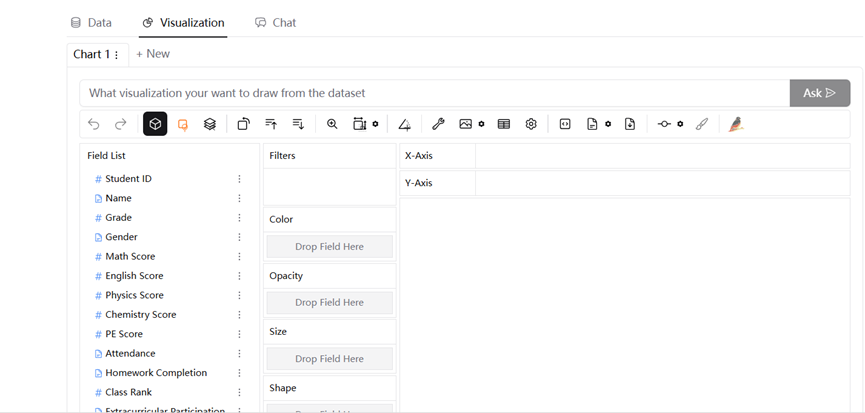
¡Felicidades! Has importado tus datos y accedido a la interfaz de usuario de PyGWalker con éxito. Aquí, puedes visualizar tus datos mediante operaciones de arrastrar y soltar.
Paso 2 Visualiza tus datos mediante operaciones de arrastrar y soltar
Para obtener gráficos de líneas, primero en "Mark Type", necesitas seleccionar "Line".
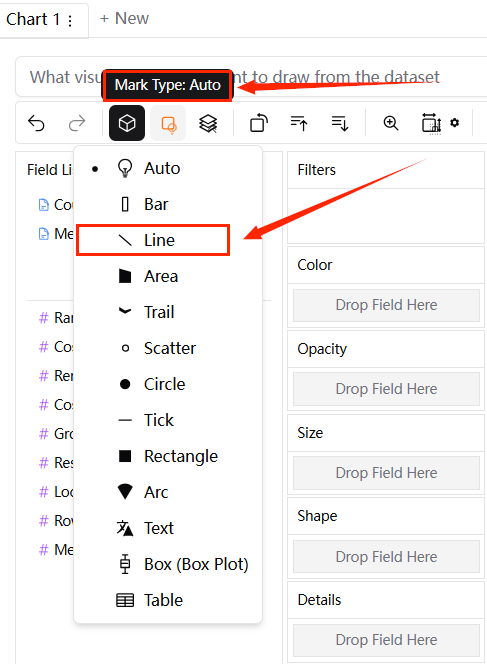
- Gráfico de línea simple
El gráfico de líneas a continuación facilita la identificación de tendencias, como qué países tienen mayores o menores costos de vida en comparación con otros.
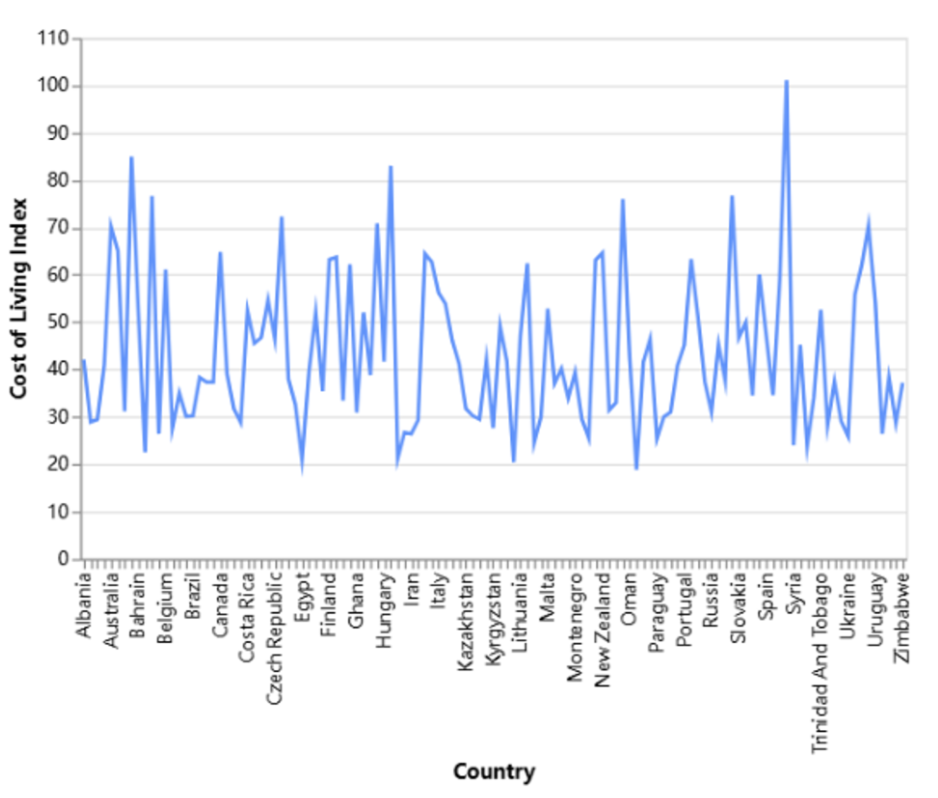
Para obtener un gráfico de líneas simple como el anterior, puedes arrastrar dos variables diferentes al eje X y al eje Y respectivamente, como se muestra a continuación.
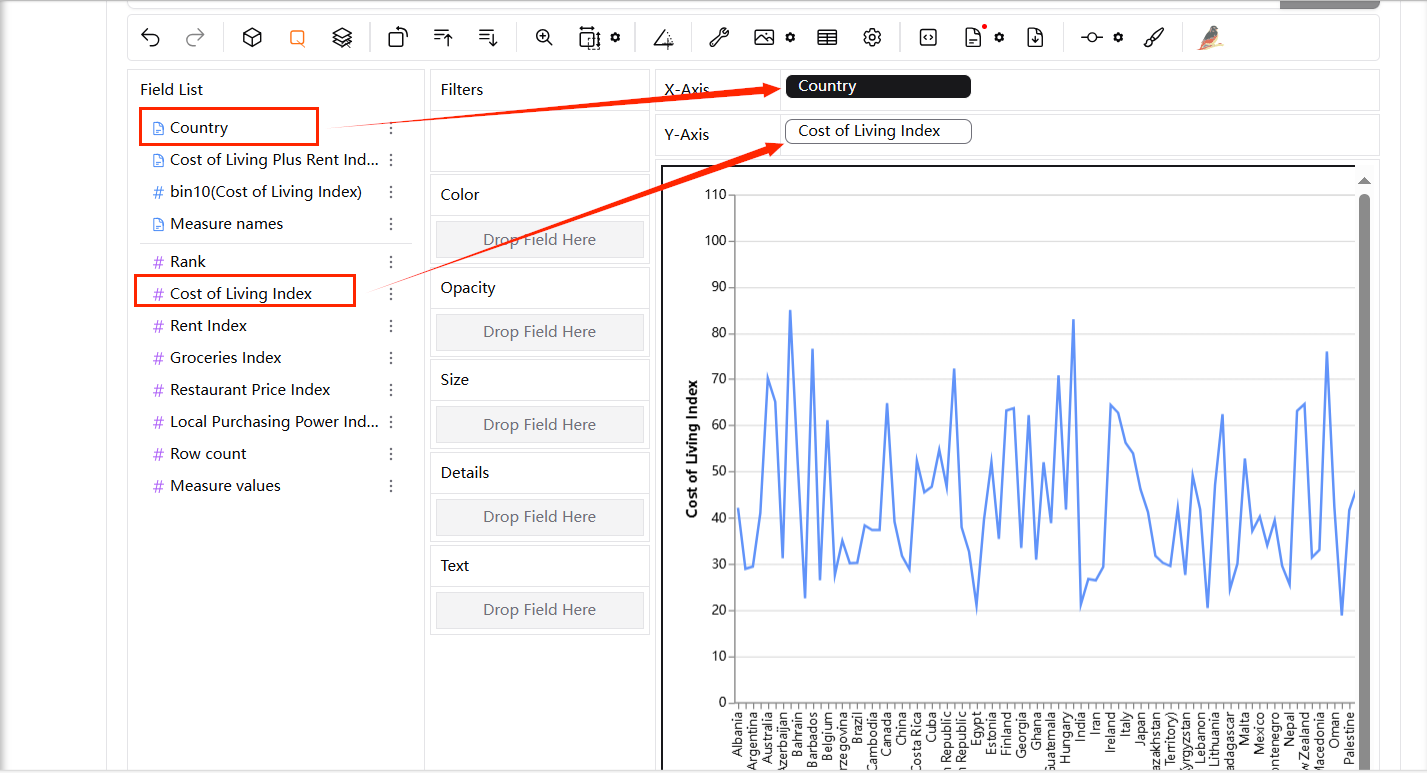
- Gráfico de líneas múltiples
Las líneas a continuación, que representan cada producto, permiten ver rápidamente qué regiones están teniendo un mejor o peor desempeño para productos específicos.
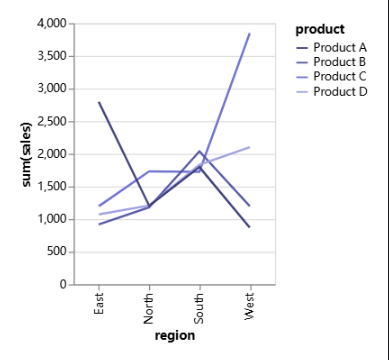
Para crearlo, puedes arrastrar "region" al eje X, "product" al canal de "Color", y "sales" al eje Y.
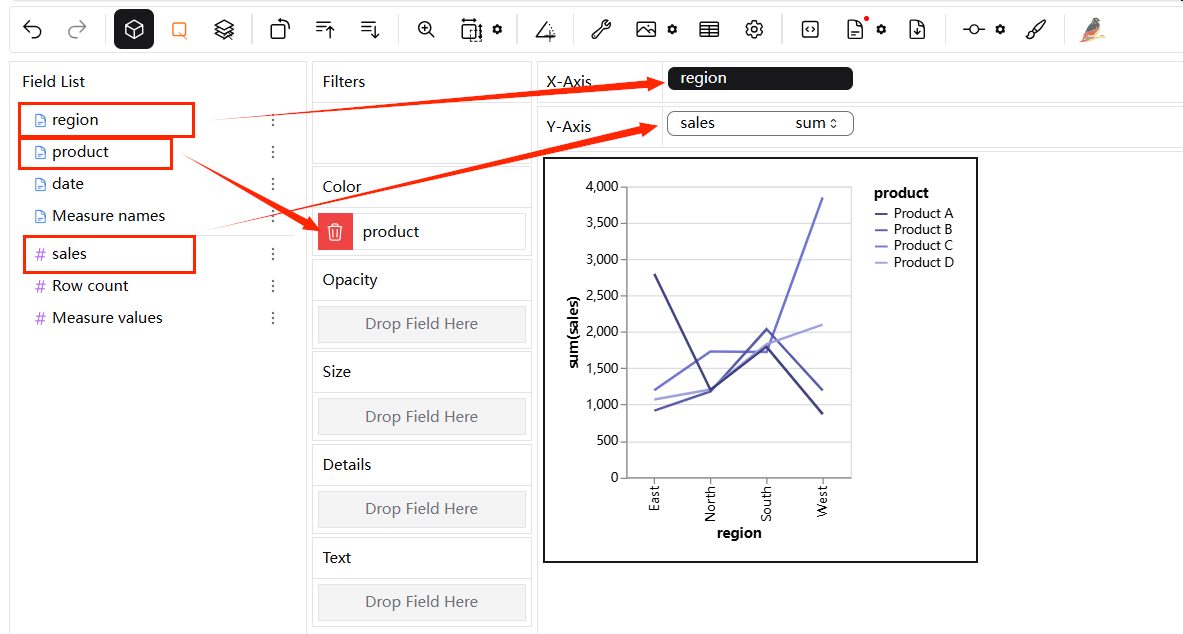
- Gráficos de líneas múltiples por categorías
Los gráficos de líneas a continuación permiten a los usuarios ver tendencias y patrones para cada producto por separado, lo que facilita la identificación de qué productos están funcionando bien en ciertas regiones y cuáles no.
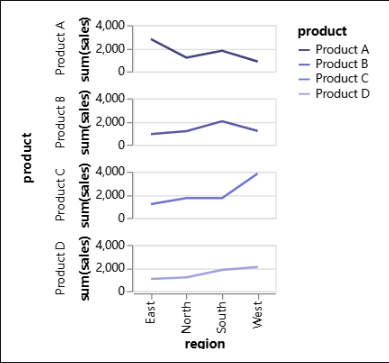
Para crearlo, puedes arrastrar "region" al eje X, "product" al canal de "Color" y al eje Y, y "sales" al eje Y. En otras palabras, arrastra "product" al eje Y.
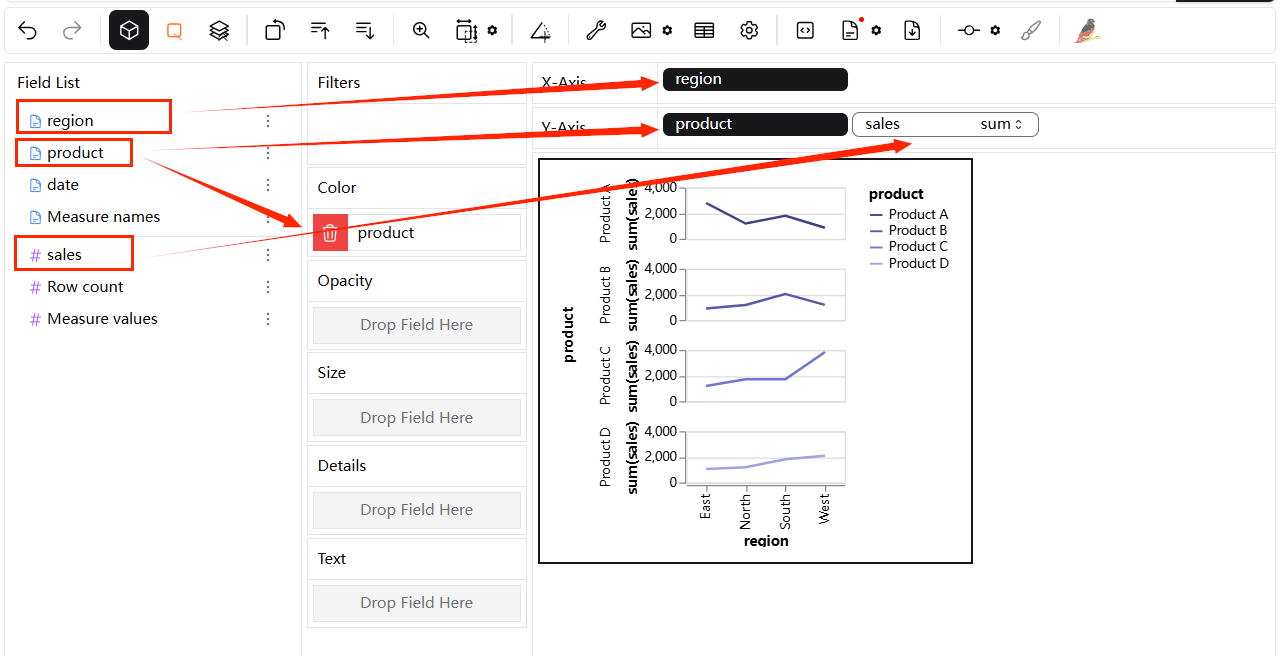
Paso 3 Guarda y exporta el resultado
Una vez que estés satisfecho con tu gráfico, guárdalo y expórtalo en el formato de tu elección.
Mejores prácticas para usar un gráfico de líneas
Elige un intervalo de medición apropiado
Un aspecto importante al crear un gráfico de líneas es seleccionar el intervalo correcto. Puedes elegir un buen tamaño de agrupamiento experimentando con diferentes intervalos o utilizando tu conocimiento experto sobre los datos que se están recopilando. Alternativamente, puedes usar dos líneas: una para la tendencia general, promediada a lo largo de una ventana móvil, y otra para un intervalo más detallado.
No trazar demasiadas líneas
Aunque es técnicamente posible ajustar numerosas líneas en un solo gráfico de líneas, es aconsejable ser cauteloso al elegir cuántos datos trazar porque gran poder conlleva una gran responsabilidad. Trata de mantener tu gráfico con cinco líneas o menos como una regla general para evitar que parezca ininteligible. Sin embargo, aún puedes trazar todos los valores que deseas seguir si las líneas están espaciadas uniformemente.
Conclusión
Puedes mostrar tus datos de manera eficiente de la forma más apropiada y atractiva visualmente utilizando estas operaciones de arrastrar y soltar. Cualquier usuario, independientemente de su nivel de experiencia, puede crear y compartir fácilmente gráficos de líneas inteligentes con PyGWaler gracias a sus numerosas opciones de personalización y su interfaz fácil de usar.